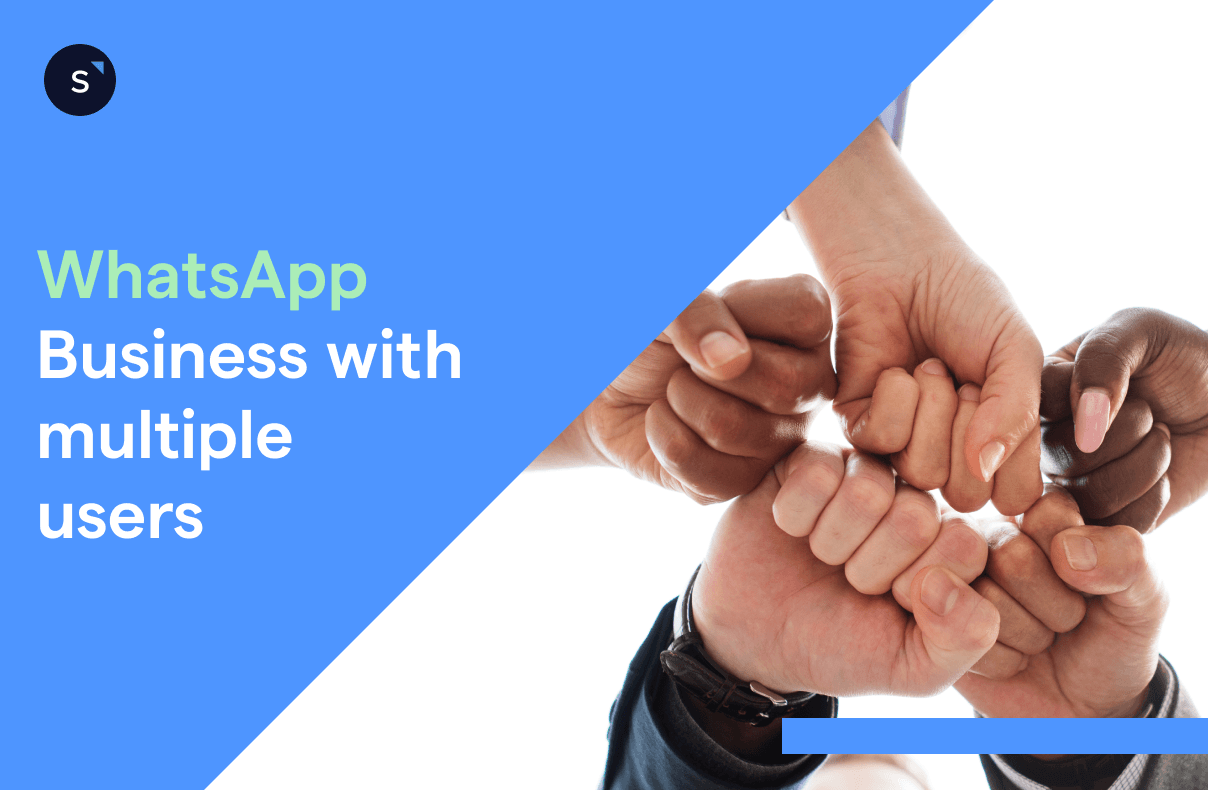Online-Leitfaden zur Nutzung von WhatsApp Business mit mehreren Nutzern
WhatsApp, das 2009 gegründet und fünf Jahre später von Facebook für 19 Mrd. USD übernommen wurde, zählt 2023 mehr als 2,7 Mrd. monatlich aktive Nutzer. Dieser Erfolg ist definitiv kein Zufall.
Mit seiner einfachen Bedienung, der übersichtlichen Oberfläche, der Möglichkeit, Multimedia-Nachrichten zu teilen und den werbefreien Funktionen ist WhatsApp wirklich herausragend. Mit den Funktionen, die für verschiedene Arten von Nutzern aus kleinen und großen Unternehmen maßgeschneidert sind, ist fast jeder von dieser revolutionären Messaging-Plattform fasziniert.
Dennoch finden es manche aufgrund bestimmter Kapazitäts- und Nachrichtenlimits schwierig, sie zu verwalten. Da WhatsApp ein Authentifizierungssystem verwendet, das es eindeutig mit einer Telefonnummer verbindet, ist es herausfordernd, gleichzeitig auf mehreren Geräten auf das WhatsApp-Konto zuzugreifen.
Dies stellt für mittlere und große Unternehmen eine besondere Herausforderung dar. Wie sollen sie bei Tausenden von eingehenden Nachrichten und unzähligen Nutzern mit nur einem Gerät den Überblick über die gesamte Kommunikation behalten?
Dies gilt insbesondere für Unternehmen, die WhatsApp-Links verwenden, um ihren Kunden die Kontaktaufnahme zu erleichtern, was zu einem Anstieg der Konversationen führt. Solche Unternehmen können sich dann für einen WhatsApp-Manager entscheiden, um die Konversationen besser zu verwalten.
WhatsApp Business: Multi-Gerät vs. Multi-User
Können mehrere Nutzer die WhatsApp Business-App verwenden?
Nutzer der WhatsApp Business-App können sich über WhatsApp Web auf Mobiltelefonen, Tablets und Laptops in ihr Konto einloggen. Die Anmeldung bei demselben WhatsApp Business-Konto über mehrere Geräte ist also problemlos möglich.
Wenn Sie jedoch ein großes Team haben, das sich dasselbe WhatsApp Business-Konto teilt, sieht es anders aus.
Ein Konto kann gleichzeitig mit bis zu vier zusätzlichen Geräten – sei es ein Telefon, ein Tablet oder ein Desktop – verknüpft werden. Daher ist es nahezu unmöglich, dass alle Teammitglieder das Konto verwalten, wenn Ihr Team mehr als fünf Mitglieder hat.
Kommt Ihnen das Problem bekannt vor? Dann ist es an der Zeit, dass Sie eine andere Lösung in Betracht ziehen – WhatsApp Business API.
Sie haben von der WhatsApp Business API gehört, wissen aber nicht genau, wie sie funktioniert? Sehen Sie sich unseren umfassenden Leitfaden an.
WhatsApp Business Premium: Konto für mehrere Nutzer
Ab 2023 können Sie bis zu zehn Geräten mit Ihrem Konto verknüpfen, wenn Sie WhatsApp Business Premium abonnieren. Sie können sich sogar mit einem einmaligen Code über die registrierte Telefonnummer anmelden, anstatt den QR-Code zu scannen.
Dies ermöglicht den Zugriff auf die WhatsApp Business App durch mehrere Nutzer.
WhatsApp-Multi-User-Zugriff auf Android
1. Öffnen Sie WhatsApp auf Ihrem Telefon.
2. Tippen Sie auf Weitere Optionen > Verknüpfte Geräte.
3. Tippen Sie auf Ein Gerät verbinden.
4. Entsperren Sie Ihr Telefon:
○ Wenn Ihr Gerät über eine biometrische Authentifizierung verfügt, folgen Sie den Anweisungen auf dem Bildschirm.
○ Wenn Sie die biometrische Authentifizierung nicht aktiviert haben, werden Sie aufgefordert, die PIN einzugeben, die Sie zum Entsperren Ihres Telefons verwenden.
5. Richten Sie Ihr Telefon auf den Bildschirm des Geräts, das Sie verknüpfen möchten, um den QR-Code zu scannen.
WhatsApp-Multi-User-Zugriff auf iOS oder iPhone
1. Öffnen Sie WhatsApp auf Ihrem Telefon.
2. Gehen Sie zu den WhatsApp-Einstellungen.
3. Tippen Sie auf Verknüpfte Geräte.
4. Tippen Sie auf Ein Gerät verknüpfen.
5. Entsperren Sie Ihr Telefon, wenn Sie iOS 14 oder höher verwenden:
○ Verwenden Sie die Touch ID oder Face ID zum Entsperren.
○ Wenn Sie die biometrische Authentifizierung nicht aktiviert haben, werden Sie aufgefordert, die PIN einzugeben, die Sie zum Entsperren Ihres Telefons verwenden.
6. Richten Sie Ihr Telefon auf den Bildschirm des Geräts, das Sie verknüpfen möchten, um den QR-Code zu scannen.
Lesen Sie weiter: Wie Singtel WhatsApp Business nutzt, um das Kundenerlebnis 3.0 zu verbessern
Wie Sie ein Multi-User-Login auf WhatsApp Business einrichten
Ein Multi-User-Login auf WhatsApp Business kann sowohl für kleine Unternehmen als auch für mittelständische Betriebe praktisch sein, die eine schnelle Möglichkeit benötigen, um Kunden zu antworten oder mit ihnen in Kontakt zu treten und sie dazu zu bringen, sich mit Ihrer Marke auseinanderzusetzen.
Was ist die WhatsApp Business API?
Durch die WhatsApp Business API können Unternehmen endlich WhatsApp mit Customer Relationship Management (CRM) Software integrieren. Diese Integration steigert nicht nur die Produktivität Ihres Teams, sondern rationalisiert auch effektiv die Kommunikation mit unterschiedlichen Interessensgruppen.
Durch die Integration von WhatsApp in ein CRM-System werden viele Zusatzfunktionen freigeschaltet. So kann beispielsweise das gesamte Team über WhatsApp empfangene Nachrichten gemeinsam ansehen und beantworten. Die App ist nicht mehr auf ein einzelnes Telefon und einen einzelnen Nutzer beschränkt. Auf diese Weise kann WhatsApp Business von mehreren Nutzern mit derselben Nummer verwendet werden!
Wenn ein potenzieller Kunde Ihnen zum ersten Mal eine SMS schickt, wird außerdem eine Lead-Karte erstellt und im System gespeichert. Wenn einem Lead bereits ein zuständiger Servicemitarbeiter zugewiesen ist, wird nur dieser benachrichtigt, sodass der Rest des Teams nicht abgelenkt wird.
Kurz gesagt: Die WhatsApp Business API kann die Effizienz der Arbeitsabläufe erheblich verbessern, indem sie die Integration mit Ihren eigenen Systemen ermöglicht und dem Team hilft, das volle Potenzial von WhatsApp als Kanal für die Kommunikation mit Kunden auszuschöpfen.
Android
Wie Sie WhatsApp Business API nutzen können, hängt von Ihrem Dienstanbieter ab. SleekFlow bietet eine Android-Version für Nutzer zum Herunterladen von Google Play an.
iOS
Für iPhone-Nutzer ist auch eine iOS-Version verfügbar. Gehen Sie zum App Store und laden Sie die Anwendung herunter. Sobald die Installation abgeschlossen ist, können Sie sich in Ihr SleekFlow-Konto einloggen und Ihren Kunden Nachrichten schicken.
Was Ihnen ein WhatsApp-API-Konto sonst noch bringt
Wenn Sie nicht sicher sind, ob WhatsApp Business API für Ihr Unternehmen geeignet ist, haben wir hier eine kurze Frage für Sie: Fühlen Sie sich von eingehenden Nachrichten und deren Zuweisung an die richtige Person überwältigt?
Dann sollten Sie in Erwägung ziehen, die Automatisierung von Geschäftsprozessen und andere Funktionalitäten kundenspezifischer CRM-Lösungen mit Hilfe von Tools wie SleekFlow zu nutzen.
SleekFlow kombiniert alle Kanäle in einer Benutzeroberfläche, sodass Nutzer Nachrichten über verschiedene Messaging-Dienste wie SMS, WhatsApp, Facebook Messenger, WeChat, Telegram, Line und weitere senden und empfangen können.
Fast 100% unserer Kunden kontaktieren uns über WhatsApp, der Rest über Instagram und Facebook. Mit Hilfe von SleekFlow können wir alle Konversationen aus verschiedenen sozialen Medien effektiv verwalten und Anfragen problemlos unter Kollegen weiterleiten.
Cheuk Ying Wong
Gründerin von Weirdo Beauty/ SleekFlow-Nutzerin
Sehen Sie, wie Weirdo Beauty die Arbeitseffizienz mit SleekFlow's All-in-One Inbox erfolgreich verbessert.
Neben einem All-in-One-Posteingang ist auch eine Funktion für den Zugriff mehrerer Mitarbeiter verfügbar, um die betriebliche Leistung zu verbessern.
Mit SleekFlow können Sie schnell und einfach Nutzer zu Ihrer Plattform hinzufügen und sie in Teams organisieren.
Die Verwendung von WhatsApp Business mit mehreren Nutzern unter derselben Nummer wird bei Ihren Kunden nicht für Verwirrung sorgen.
Wenn ein neues Gespräch von einem neuen Kunden eingeht, wird es zunächst als “nicht zugewiesen” gekennzeichnet. Sobald ein Teammitglied antwortet, wird ihm das Gespräch automatisch zugeordnet. Jegliche neue Benachrichtigungen aus diesem Gespräch sind dann nur für diese Person sichtbar. Im entsprechenden Register können die Mitglieder alle ihnen zugewiesenen Gespräche einsehen.
Diese grundlegenden Funktionen steigern die Effizienz des Kundensupports und die bereichsübergreifende Zusammenarbeit innerhalb des Teams.. Sie können die Automatisierungsworkflows auch nutzen, um Kontakte zu segmentieren und Anfragen bestimmten Mitarbeitern zuzuweisen. Indem Bots die Routinearbeit übernehmen, können sich Unternehmen nun darauf konzentrieren, bessere und schnellere Unterstützung an den verschiedenen Berührungspunkten der Customer Journey zu bieten.
Neben der Steigerung der betrieblichen Effizienz gibt es auch spezielle Funktionen, die den Verkauf ankurbeln können, wie z. B. automatisierte und personalisierte Broadcast-Nachrichten, Produktkataloge und In-Chat-Zahlungslinks.
Diese Funktionen können in eine vollständige Social-Commerce-Strategie integriert werden, bei der Verbraucher einkaufen können, ohne die Social-Messaging-Apps zu verlassen, während Unternehmen durch die einfache Erstellung eines Zahlungslinks sofort im Chat bezahlt werden können.
Multi-User-Zugang für WhatsApp Business: Team- oder Nutzerverwaltung auf SleekFlow
Wie richtet man mehrere Benutzer für WhatsApp Business auf SleekFlow ein? Hier ist eine Schritt-für-Schritt-Anleitung.
Teamleitung
Zunächst können Sie alle Ihre Teams, Mitglieder und Teamadministratoren unter der Registerkarte "Teamverwaltung" einsehen, indem Sie auf "Einstellungen" oben rechts klicken.
Wenn Sie ein neues Team erstellen möchten, klicken Sie auf "Team hinzufügen" in der oberen rechten Ecke des Bildschirms.
Ein Popup-Fenster zum Erstellen eines Teams wird angezeigt. Geben Sie dem Team einen Namen und wählen Sie einen Teamadministrator, um ein neues Team zu erstellen. Nachdem Sie auf "Speichern" geklickt haben, wird das Team erstellt.
Sie können Ihrem Team Mitglieder hinzufügen, indem Sie auf den weißen Button "Bearbeiten" klicken, während Sie den Mauszeiger über die Teams bewegen.
Sie können Mitglieder hinzufügen, indem Sie auf "Mitglied hinzufügen" oben rechts klicken.
Sie können die Details der Gruppe bearbeiten, indem Sie auf "Bearbeiten" neben "Mitglied hinzufügen" klicken.
Wählen Sie die Mitarbeiterin der Dropdown-Liste aus, um sie dem Team hinzuzufügen.
Die Kollaborationsfunktion
Die Kollaborationsfunktion von SleekFlow ermöglicht es Teammitgliedern, Gespräche gemeinsam zu führen. Sobald Sie als Kollaborateur eingetragen sind, erhalten Sie eine Benachrichtigung, wenn der Kunde Ihnen eine Nachricht schickt. Dies verringert die Wahrscheinlichkeit, dass Nachrichten übersehen werden.
Sehen Sie sich an, wie das Bildungszentrum AfterSchool Lehrern und Nachhilfelehrern die Möglichkeit gibt, Gespräche mit Eltern und Schülern zu führen.
Benutzerverwaltung
Unter der Registerkarte "Benutzerverwaltung" können Sie alle Ihre Teammitglieder zusammen mit ihren grundlegenden Informationen und Rollen einsehen, indem Sie auf "Einstellungen" oben rechts klicken.
Um einen neuen Nutzer einzuladen, klicken Sie auf den weißen Button "+ Benutzer einladen" in der oberen rechten Ecke des Bildschirms.
Es erscheint ein Popup-Fenster zur Einladung von Nutzern. Wählen Sie die richtige Rolle, legen Sie das Ablaufdatum fest, klicken Sie auf "Kopieren" und fügen Sie den Link für Ihr Team ein, damit es seine Konten registrieren kann.
Sie können auch auf die untere linke Seite des Pop-ups klicken, um direkt eine Einladungs-E-Mail zu senden.
Wenn Sie alle Felder ausgefüllt haben, klicken Sie auf den blauen Button "Einladungen senden" am unteren Rand des Popup-Fensters.
Das neue Teammitglied wird zur Nutzerlister mit einem "Ausstehend"-Tag aufgenommen. Die Markierung "Ausstehend" zeigt an, dass das Teammitglied die Einladung noch nicht angenommen und kein Konto bei SleekFlow erstellt hat.
Eine E-Mail-Einladung wird an den Posteingang der jeweiligen Teammitglieder gesendet. Das eingeladene Teammitglied sollte sowohl den E-Mail- als auch den Junk- oder Spam-Ordner auf die E-Mail-Einladung zum Beitritt zum Team auf SleekFlow überprüfen. Um dem Team beizutreten, klicken Sie einfach auf den blauen Button "Beitreten" in der E-Mail.
Das neue Teammitglied wird zu SleekFlow weitergeleitet und muss ein SleekFlow-Konto erstellen, um dem Team hinzugefügt zu werden. Füllen Sie alle grundlegenden Informationen aus und klicken Sie dann auf den blauen Button "SleekFlow beitreten" am unteren Rand.
Sobald dies geschehen ist, wird das neue Teammitglied zu Ihrer Nutzerliste hinzugefügt.
Um die Rolle und die grundlegenden Informationen eines Teammitglieds zu bearbeiten, bewegen Sie den Mauszeiger über den Namen des Teammitglieds und klicken Sie auf den Button"Bearbeiten".
Ändern Sie Details wie das Profilbild des Teammitglieds, grundlegende Kontaktdaten, Telefonnummer, Zeitzone, Teams und Nutzerrollen.
Wenn Sie alle Änderungen vorgenommen haben, klicken Sie auf den blauen Button "Speichern" in der oberen rechten Ecke des Bildschirms.
Möchten Sie sich mit Hilfe von SleekFlow von Ihren Mitbewerbern abheben?
Buchen Sie noch heute Ihre persönliche Demo mit SleekFlow und erschließen Sie das Potenzial einer nahtlosen Kommunikation
{{__phrase_share-article__}}